L'une des nouvelles les moins bienvenues pour les utilisateurs introduites dans la mise à jour anniversaire de Windows 10, l'énorme mise à jour cumulative publiée par Microsoft en août 2016, est laimpossibilité - au moins apparent - de désactiver Cortana. Oui, car la mise à jour anniversaire de Windows 10 élimine la possibilité de s'affranchir de l'assistant vocal du gestionnaire graphique ; comme le confirment certains utilisateurs, l'inverse est également vrai : ceux qui ont préalablement désactivé Cortana à l'aide d'un logiciel tiers ou d'une modification manuelle se retrouvent dans leimpossibilité de l'activer.
Cependant, c'est un modifier uniquement les graphiques, car vous pouvez toujours désactiver Cortana dans la mise à jour anniversaire de Windows 10 et la réactiver si nécessaire.
Les deux procédures que nous allons vous indiquer, une via registre (pour tous) et une via éditeur de stratégie de groupe (uniquement Pro, Edu et Enterprise), sont totalement réversibles ; cela signifie que si vous les réutilisez, vous pouvez réactiver Cortana à tout moment.
Remarque : ce processus peut également cesser de fonctionner avec les futures mises à jour de Windows.
Désactiver Cortana dans la mise à jour anniversaire de Windows 10
Enregistrement
Puisqu'il s'agit d'un changement de registre, nous vous recommandons fortement de faire une sauvegarde à restaurer en cas de problème.
Entrez la combinaison de touches WIN + R et, à l'intérieur de la fenêtre, écrivez la commande
regedit
suivi d'entrer. Maintenant, à partir du côté gauche de la fenêtre, accédez à
HKEY_LOCAL_MACHINESOFTWAREPoliciesMicrosoftWindowsWindows Recherche
Clic droit (ou appui long) sur windows Search et sélectionnez Nouveau> Valeur DWORD (32 bits). Donnez son nom à la nouvelle valeur
AllowCortana
Si la valeur existe déjà, elle ne doit pas être créée. Maintenant, double-cliquez sur la valeur AllowCortana et tapez 0 (zéro) dans le "Données de valeur" .
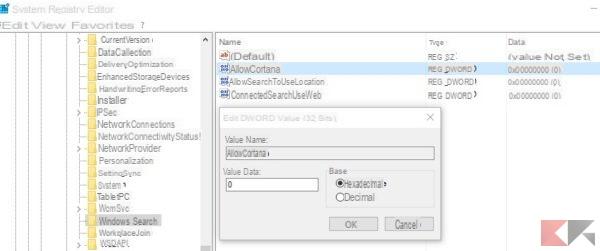
Date Ok, fermez le registre et redémarrez votre ordinateur : Cortana ne sera plus là !
Pour réactiver Cortana, il vous suffit de répéter la procédure ed supprimer la valeur AllowCortana du registre. Alternativement, vous pouvez modifier son champ « Données de valeur » de 0 à 1.
Éditeur de stratégie de groupe (Pro, Edu et Enterprise uniquement)
Entrez la combinaison de touches WIN + R et, à l'intérieur de la fenêtre, écrivez la commande
gpedit.msc
suivi d'entrer. Maintenant, à partir du côté gauche de la fenêtre, accédez à
Critères Paramètres régionaux de l'ordinateur> Configurer l'ordinateur> Modelli amministrativi> Composants de Windows> Fermer
Rechercher l'article Autoriser Cortana et double-cliquez (ou appuyez deux fois) dessus.
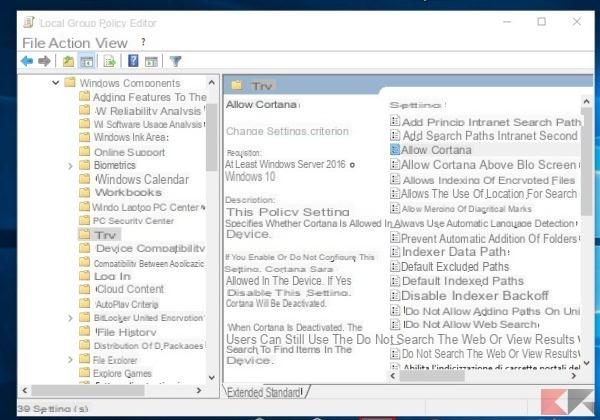
Dans la fenêtre qui apparaît, cochez Désactivée.
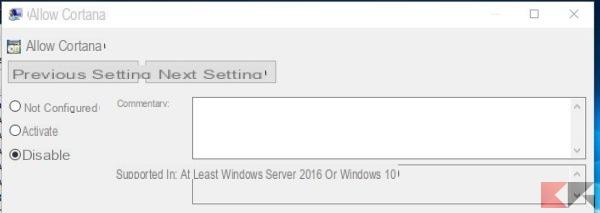
À ce stade, cliquez sur OK et redémarrez votre ordinateur : Cortana sera désactivé. Vous pouvez le réactiver à tout moment en déplaçant la coche vers avec la même procédure Activé ou Pas configuré.


























